วิธีแก้ไขข้อผิดพลาด SSL บน iPhone
เผยแพร่แล้ว: 2023-03-10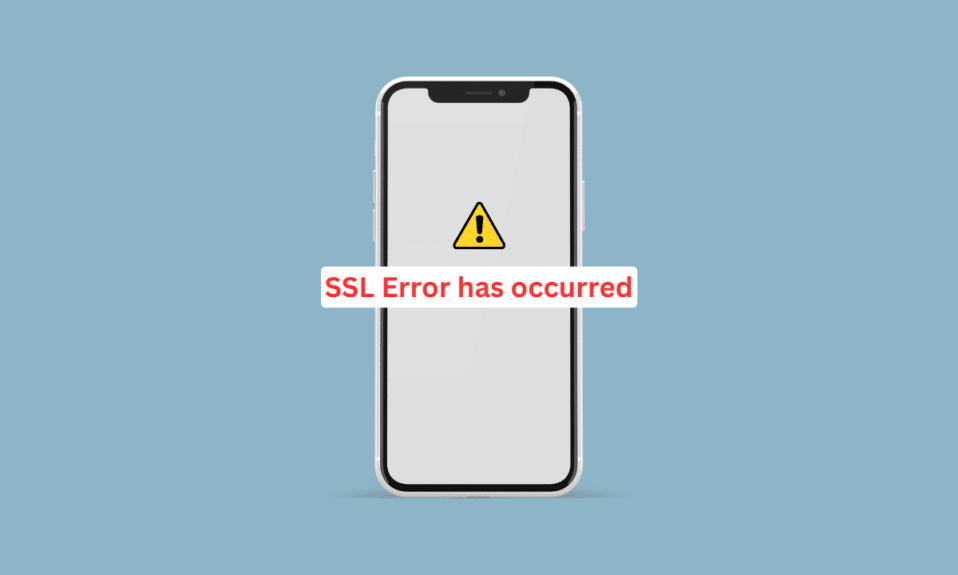
ในยุคนี้ ใครๆ ก็ใช้อินเทอร์เน็ตบนอุปกรณ์ของตนเพื่อการทำงานและเพื่อวัตถุประสงค์อื่นๆ เช่นกัน ดังนั้นในขณะที่ท่องเว็บ มีโอกาสที่คุณจะพบปัญหาข้อผิดพลาด SSL ของ iPhone มีข้อผิดพลาด SSL หลายประเภท และอาจเกิดขึ้นในขณะที่คุณทำงานกับเบราว์เซอร์ เช่น Safari, Chrome ฯลฯ บนอุปกรณ์มือถือของคุณ บทความนี้จะช่วยคุณแก้ไขวิธีแก้ไขข้อผิดพลาด SSL ใน iPhone 11 และข้อผิดพลาด SSL ใน iPhone 13 ด้วยวิธีการที่มีประสิทธิภาพและง่ายต่อการดำเนินการ มาเริ่มกันเลย!
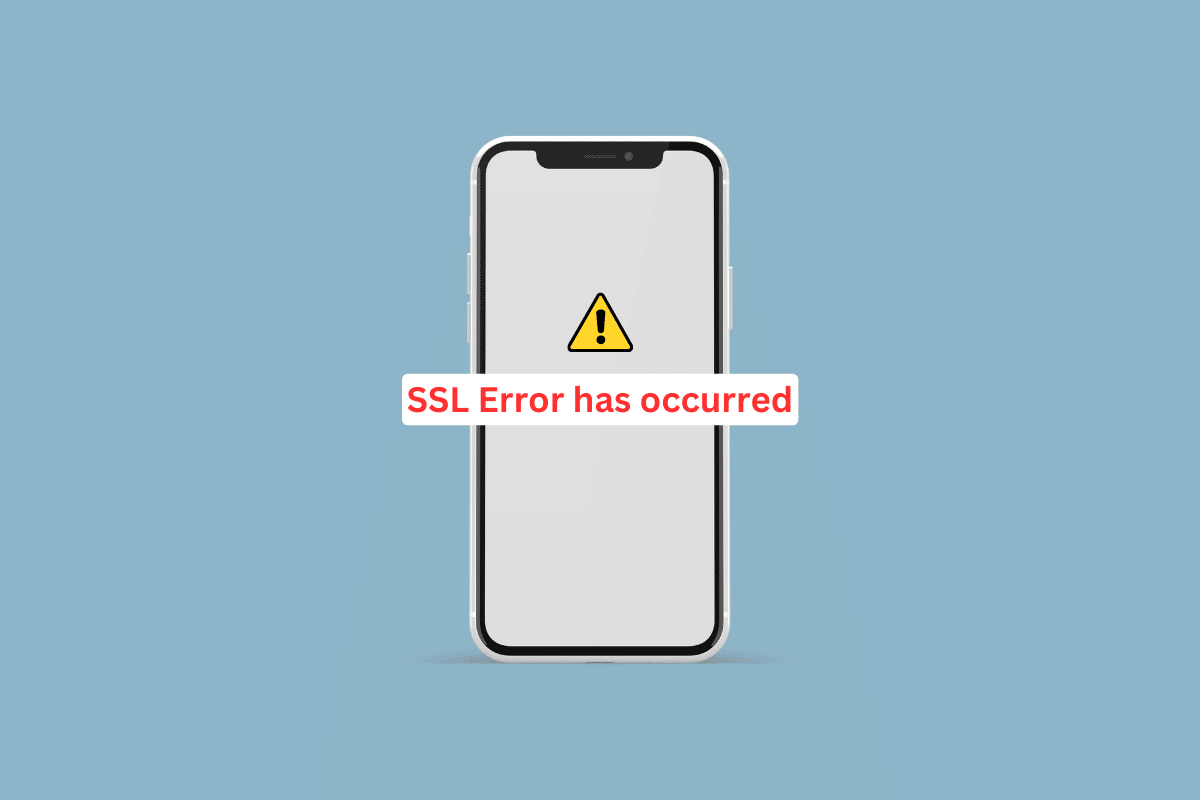
วิธีแก้ไขข้อผิดพลาด SSL บน iPhone
ข้อผิดพลาดในการเชื่อมต่อ SSL ทำให้ผู้คนไม่สามารถเรียกดูเว็บไซต์ผ่าน Hypertext Transfer Protocol Secure (HTTPS) ได้อย่างปลอดภัย เราได้จัดทำคำแนะนำโดยละเอียดเพื่อให้คุณทราบถึงสาเหตุตลอดจนวิธีแก้ไขปัญหาข้อผิดพลาด SSL ของ iPhone 13 และเรียนรู้วิธีแก้ไขข้อผิดพลาด SSL ใน iPhone 11 คุณจะต้องอ่านคำแนะนำของเราต่อไปเพื่อเรียนรู้เพิ่มเติมเกี่ยวกับ ข้อผิดพลาดนี้
อะไรทำให้เกิดข้อผิดพลาด SSL iPhone
ก่อนที่จะได้รับข้อมูลเชิงลึกเกี่ยวกับวิธีแก้ไขปัญหานี้ ก่อนอื่นเรามาพูดถึงสาเหตุกันก่อน เพราะคุณจะได้เข้าใจข้อผิดพลาดนี้ได้ดีขึ้น สาเหตุของข้อผิดพลาดนี้ระบุไว้ด้านล่าง:
- ความผิดพลาดชั่วคราว
- วันที่และเวลาไม่ถูกต้อง
- เวอร์ชันซอฟต์แวร์ที่ล้าสมัย
- การตั้งค่าเครือข่ายเสียหาย
- การจำกัดการตั้งค่าเราเตอร์
วิธีแก้ไขข้อผิดพลาด SSL บน iPhone
คุณสามารถเริ่มต้นด้วยขั้นตอนการแก้ปัญหาเบื้องต้น จากนั้นไปยังขั้นตอนอื่นๆ เพื่อแก้ไขข้อผิดพลาด อ่านและปฏิบัติตามอย่างระมัดระวัง
วิธีที่ 1: วิธีการแก้ไขปัญหาเบื้องต้น
ด้านล่างนี้เป็นวิธีการที่ใช้งานง่ายซึ่งคุณสามารถใช้เพื่อแก้ไขข้อผิดพลาด SSL ของ iPhone 13 ก่อนที่จะเข้าสู่แนวทางแก้ไขที่ซับซ้อน
1A. รีสตาร์ท iPhone
ความผิดพลาดชั่วคราวอาจทำให้เกิดปัญหา iPhone ข้อผิดพลาด SSL ดังนั้นเพื่อแก้ไขข้อผิดพลาดนี้ คุณสามารถรีสตาร์ทอุปกรณ์ได้ เพื่อทำความเข้าใจเกี่ยวกับวิธีรีสตาร์ท iPhone คุณสามารถอ่านคำแนะนำของเราเกี่ยวกับวิธีรีสตาร์ท iPhone X
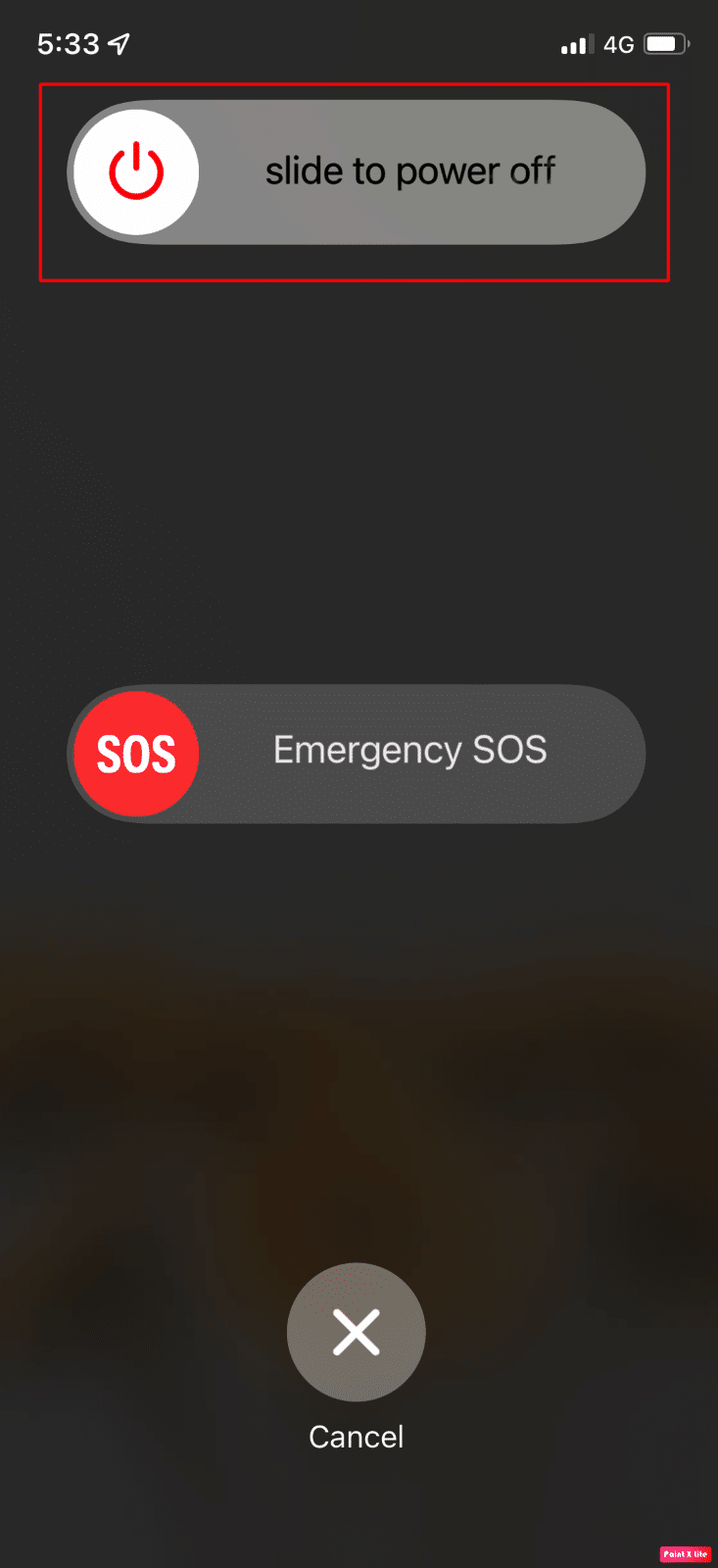
1B. บังคับให้รีสตาร์ท iPhone
คุณสามารถบังคับให้รีสตาร์ท iPhone เพื่อแก้ไขปัญหาข้อผิดพลาด SSL ของ iPhone 13 หากต้องการเรียนรู้วิธีการบังคับรีสตาร์ท ให้ทำตามขั้นตอนที่กล่าวถึงในคำแนะนำของเราเกี่ยวกับวิธีบังคับรีสตาร์ท iPhone X หากปัญหายังคงอยู่ คุณสามารถทำตามวิธีการเพิ่มเติมที่กล่าวถึงได้
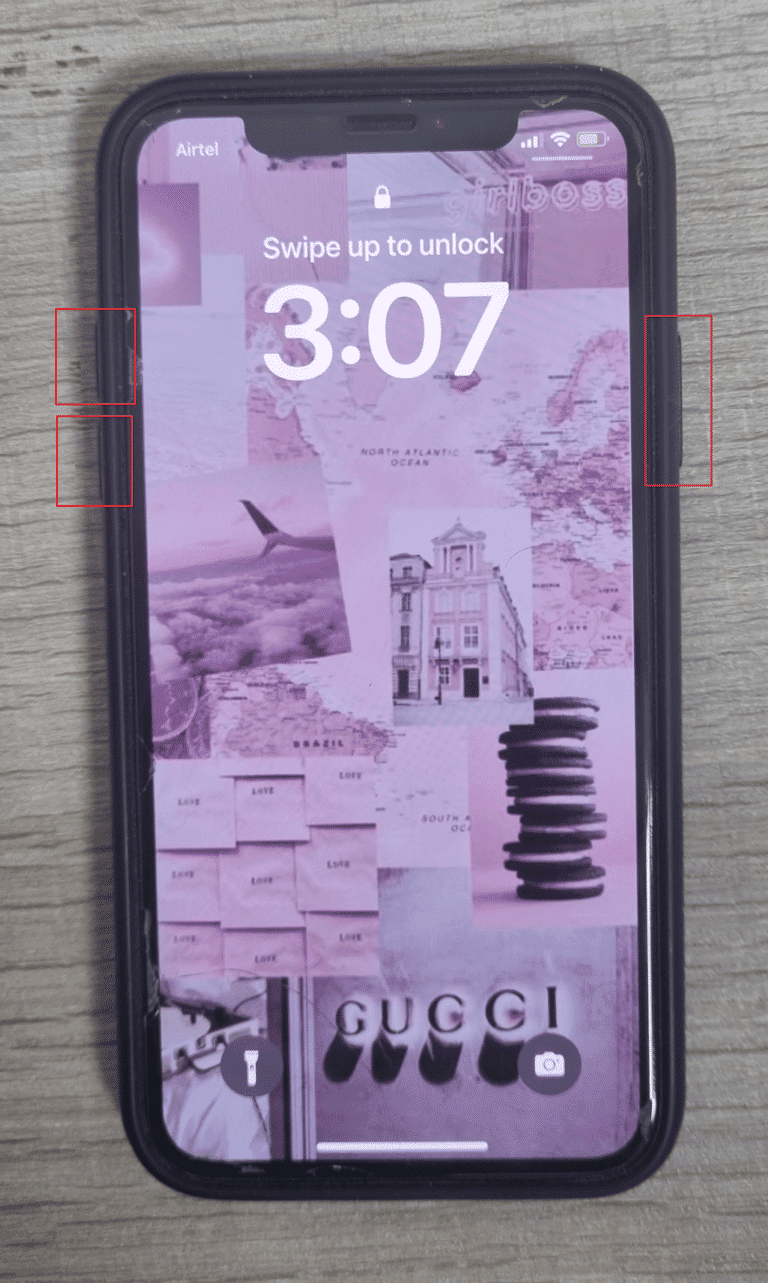
1ค. สลับโหมดเครื่องบิน
อีกวิธีในการแก้ไขปัญหาข้อผิดพลาด SSL ของ iPhone คือการเปิดใช้งานและปิดใช้งานโหมดเครื่องบินบนอุปกรณ์ของคุณ โดยอ่านด้านล่าง:
1. ปัดลงจากมุมขวาบนของหน้าจอ iPhone เพื่อเข้าถึง ศูนย์ควบคุม
2. จากนั้น ปิด สวิตช์สำหรับ ไอคอนโหมดเครื่องบิน เพื่อปิดใช้งาน
หมายเหตุ : หากไอคอนโหมดใช้งานบนเครื่องบินเป็นสีเทา แสดงว่าโหมดใช้งานบนเครื่องบินปิดอยู่
3. หลังจากนั้นสักครู่ ให้เปิด สวิตช์สำหรับ ไอคอนโหมดเครื่องบิน เพื่อเปิดใช้งานอีกครั้ง
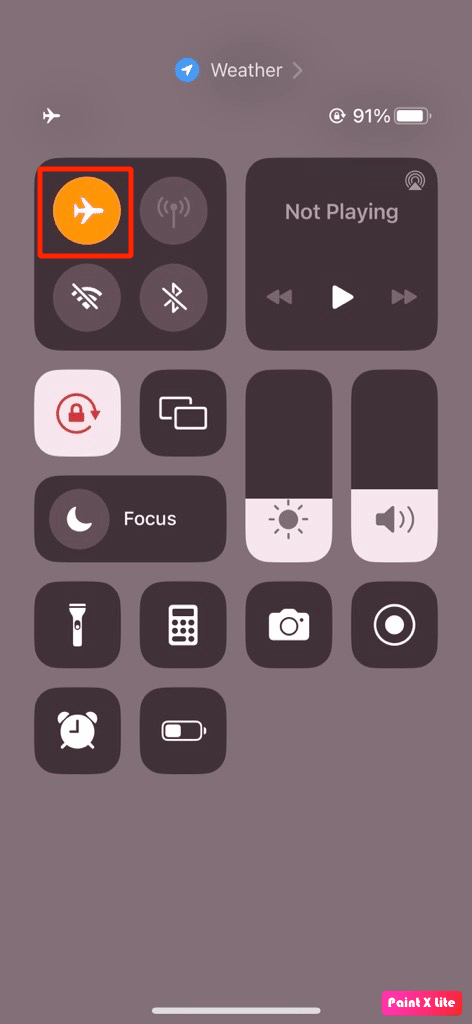
1ด. รีสตาร์ทแอปที่มีปัญหา
บางครั้งข้อผิดพลาด SSL เกิดขึ้นเนื่องจากแอปพลิเคชันที่คุณใช้งานอยู่ในขณะนั้น ในสถานการณ์ดังกล่าว ให้รีสตาร์ทแอปเพื่อแก้ไขปัญหา ทำตามขั้นตอนด้านล่างเพื่อรีสตาร์ทแอป:
ตัวเลือก I: สำหรับ iPhone X และใหม่กว่า
1. ปัดขึ้น จากด้านล่างของ หน้าจอหลัก แล้วหยุดที่ตรงกลางหน้าจอ การทำเช่นนั้นจะแสดงแอพทั้งหมดที่กำลังทำงานอยู่
2. ปัดขึ้น บน ตัวอย่างแอพ เพื่อปิด
3. เปิด แอปที่มีปัญหา อีกครั้ง
ตัวเลือก II: สำหรับ iPhone 8, iPhone SE และ iPod Touch
1. กด ปุ่มโฮม สองครั้งเพื่อดู รายการแอพพลิเคชั่น ที่ใช้งานล่าสุด
2. ปัดขึ้น บน หน้าตัวอย่างแอพ เพื่อบังคับปิด
3. เปิด แอป ที่มีปัญหา อีกครั้ง
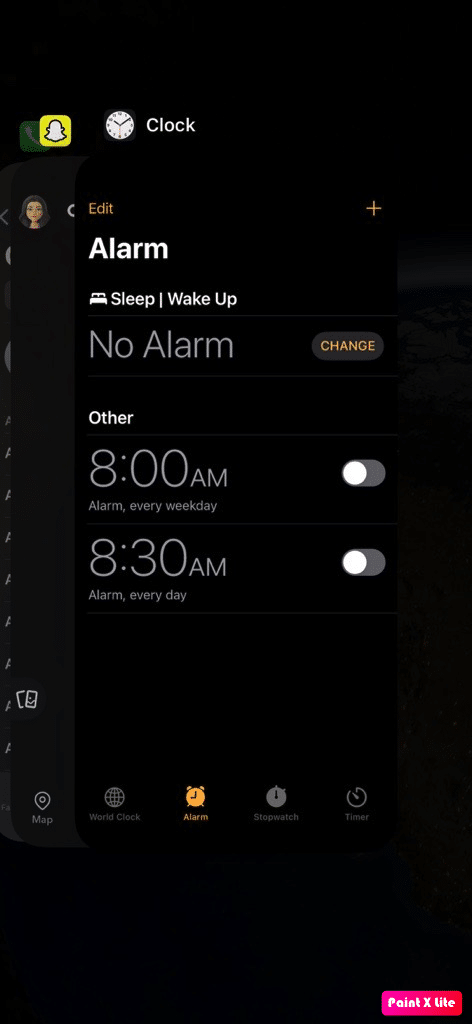
อ่านเพิ่มเติม : วิธีแก้ไขไม่สามารถติดตั้งการอัปเดตข้อผิดพลาดบน iPhone
วิธีที่ 2: เปิดใช้งานบริการระบุตำแหน่ง
หากต้องการเรียนรู้วิธีแก้ไขข้อผิดพลาด SSL บน iPhone 11 ตรวจสอบให้แน่ใจว่าคุณเปิดใช้งานคุณสมบัติบริการระบุตำแหน่งบน iPhone ของคุณ หากต้องการเปิดใช้งานบริการระบุตำแหน่ง ให้ปฏิบัติตามขั้นตอนด้านล่าง:
1. เปิดแอป การตั้งค่า บน iPhone ของคุณ
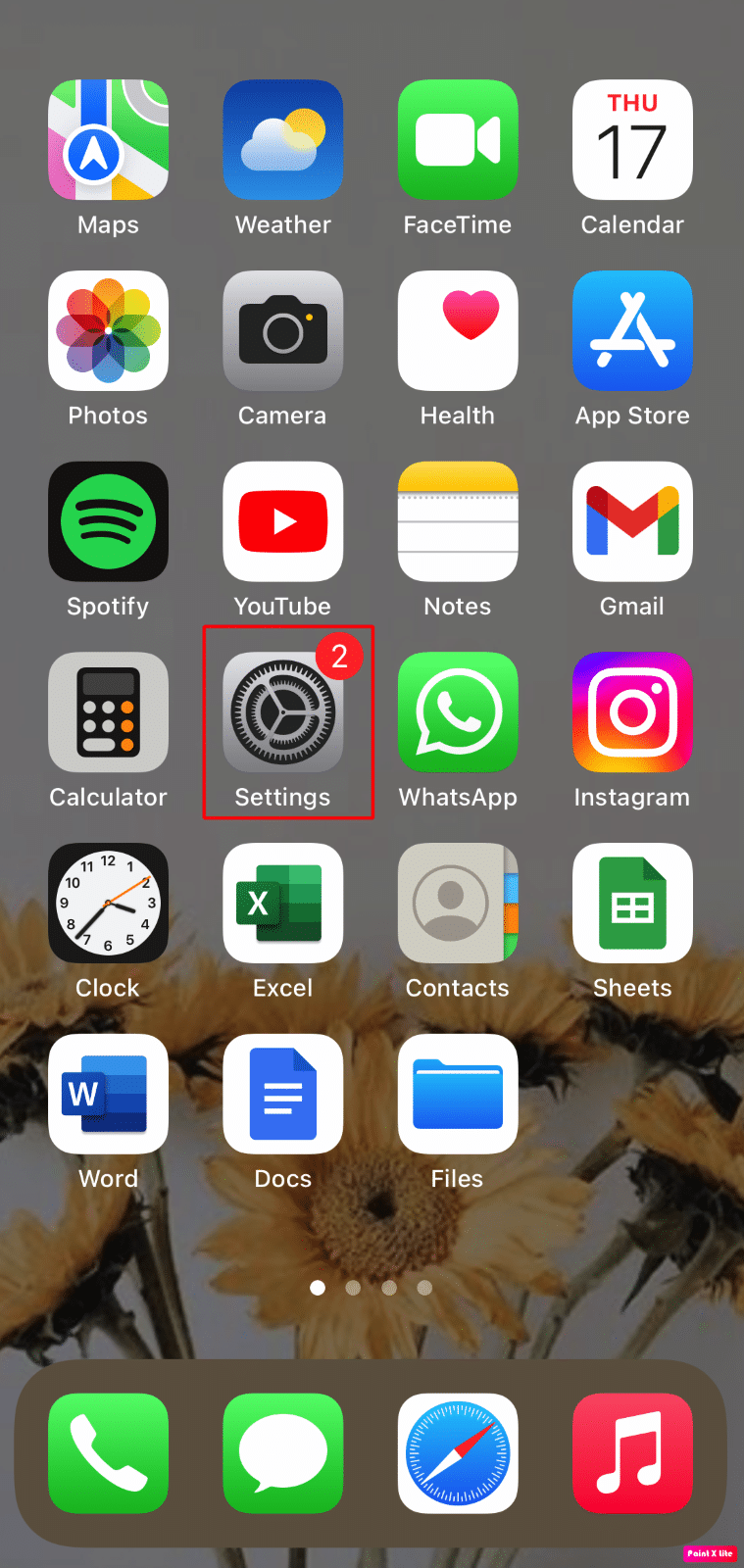
2. แตะที่ตัวเลือก ความเป็นส่วนตัวและความปลอดภัย
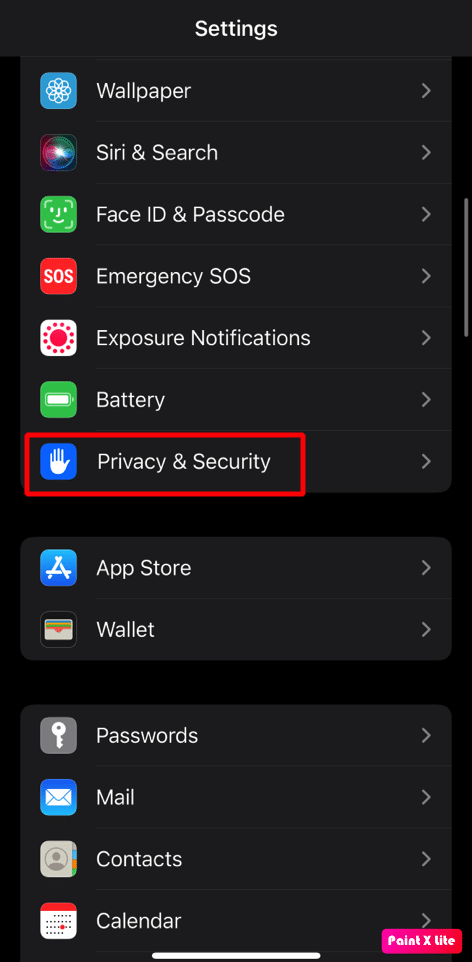
3. แตะที่ตัวเลือก บริการตำแหน่ง
4. จากนั้น เปิด สวิตช์สำหรับตัวเลือก บริการตำแหน่ง
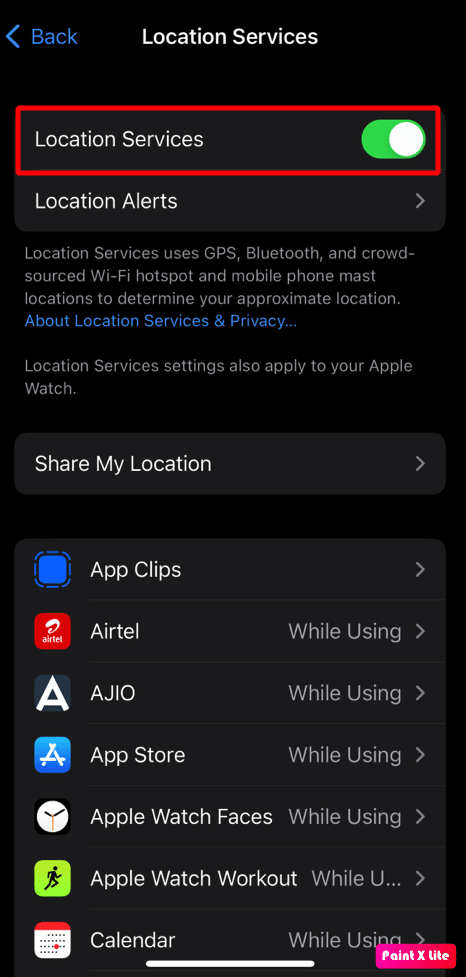
วิธีที่ 3: ตั้งค่าวันที่และเวลาให้ถูกต้อง
หากต้องการรับข้อมูลเชิงลึกเกี่ยวกับวิธีตั้งค่าวันที่และเวลาที่ถูกต้องบน iPhone ของคุณเพื่อแก้ไขปัญหาข้อผิดพลาด SSL ของ iPhone ให้ทำตามขั้นตอนที่กำหนด:
1. เปิดแอป การตั้งค่า แล้วแตะที่ตัวเลือก ทั่วไป
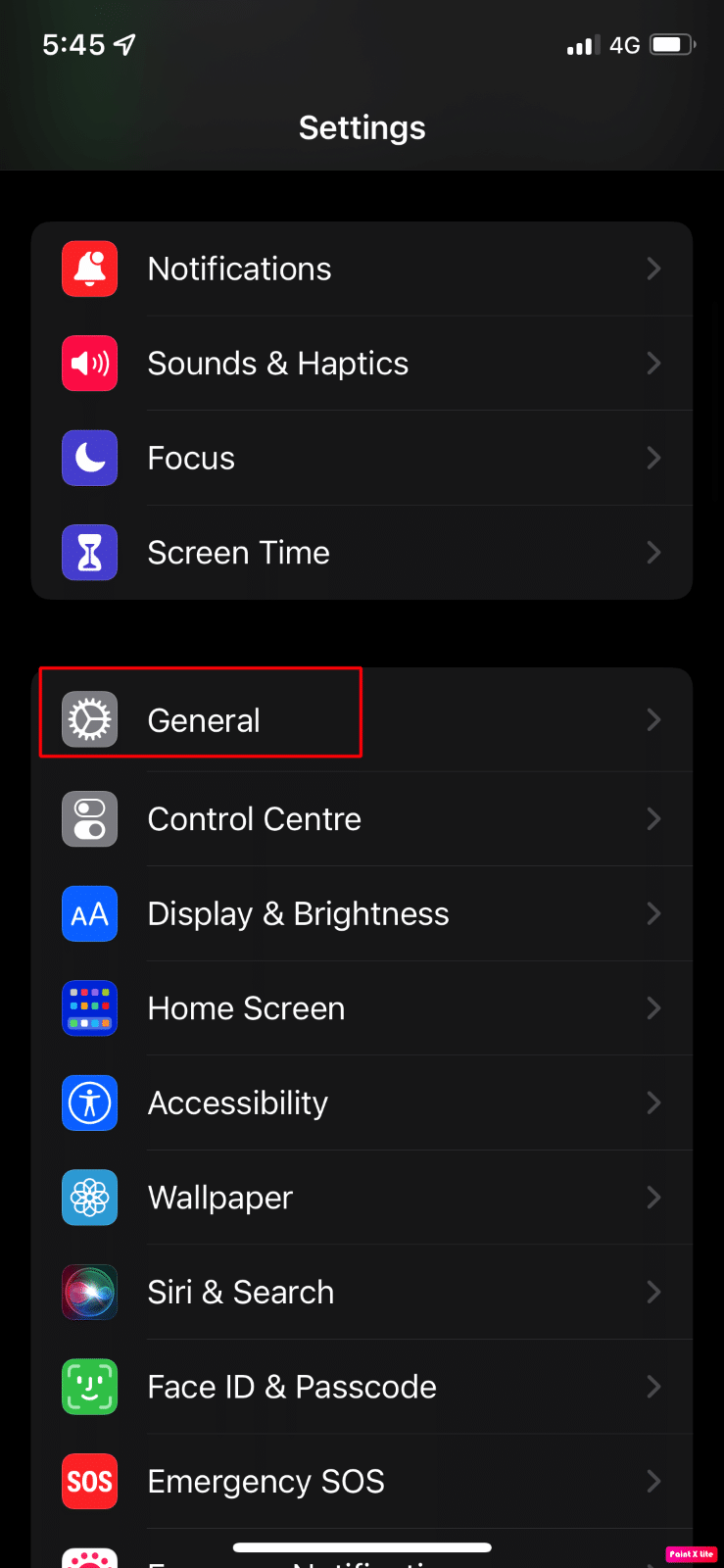
2. ตอนนี้ เลือกตัวเลือก วันที่และเวลา
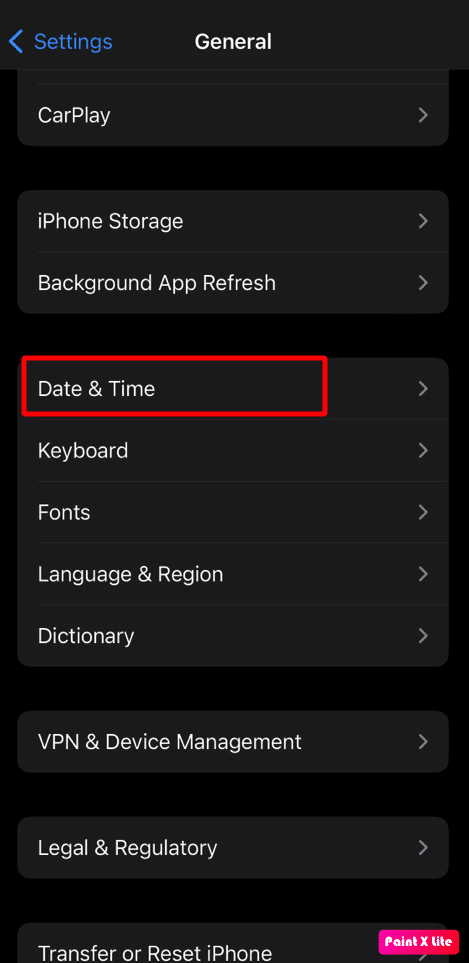
3. ปิด สวิตช์สำหรับตัวเลือก Set Automatically
4. จากนั้น ตั้งวันที่ และเวลา ที่ถูกต้อง บน iPhone ของคุณด้วยตนเอง
อ่านเพิ่มเติม : วิธีอนุญาตหรือบล็อกเบราว์เซอร์ป๊อปอัปบน iPhone
วิธีที่ 4: แก้ไขการตั้งค่า DNS
อีกวิธีที่คุณสามารถใช้คือแก้ไขการตั้งค่า DNS บนอุปกรณ์ของคุณ โดยทำตามขั้นตอนด้านล่าง:
1. เปิด การตั้งค่า ของ iPhone และเลือกตัวเลือก Wi-Fi
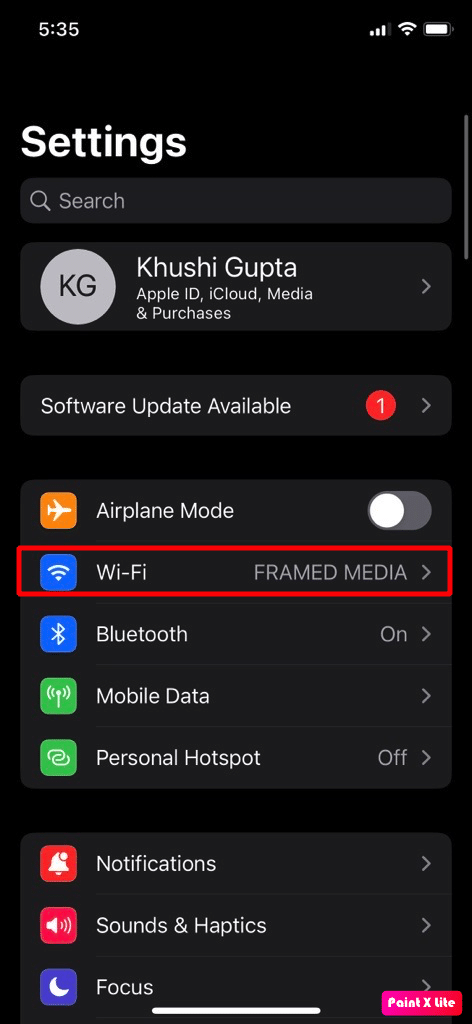
2. จากนั้น แตะที่ไอคอน ข้อมูล สำหรับเครือข่าย Wi-Fi ของคุณ
3. เลือกตัวเลือก กำหนดค่า DNS
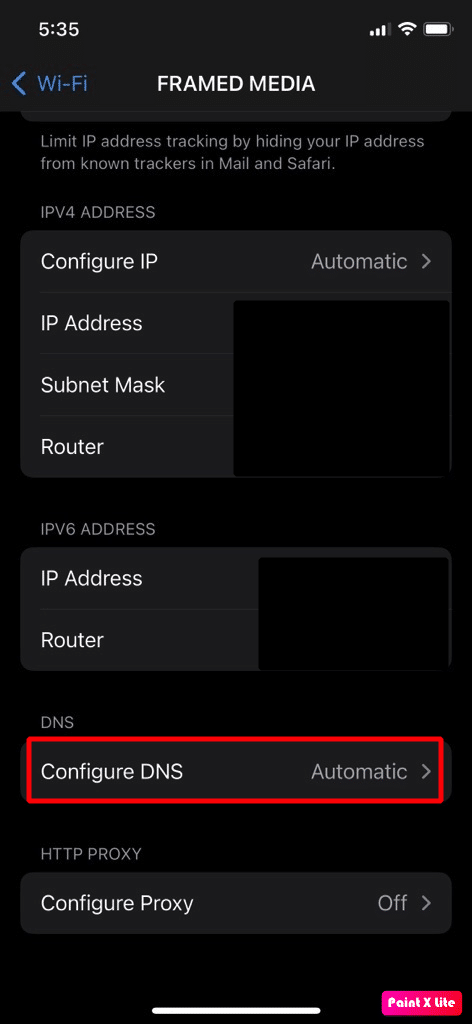
4A. ตอนนี้ ตั้งค่า DNS เป็น Automatic หากตั้งค่าเป็น Manual ในขั้นต้น
4B. หากขั้นตอนที่กล่าวถึงข้างต้นไม่สามารถแก้ปัญหาได้ ให้ตั้งค่า DNS เป็น Manual ในเมนู Configure DNS
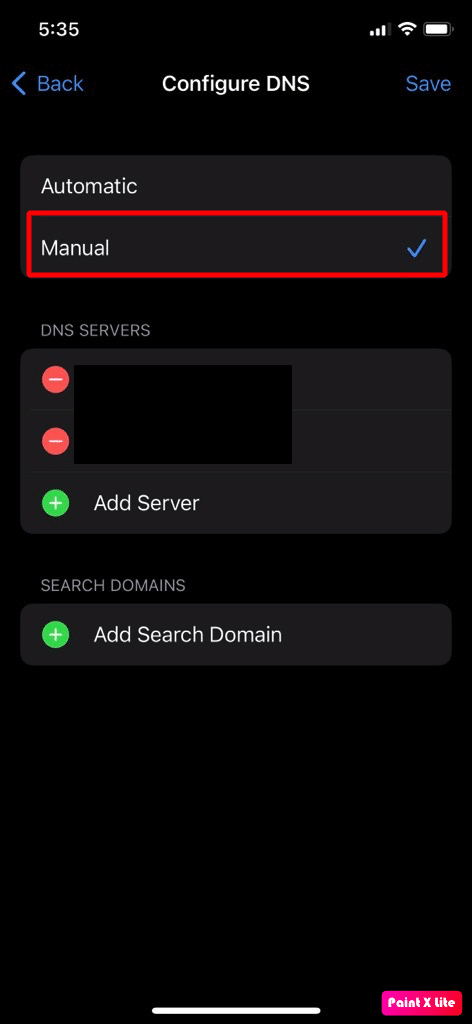
5. ถัดไป แตะที่ตัวเลือก เพิ่มเซิร์ฟเวอร์
6. ป้อน เซิร์ฟเวอร์ DNS สาธารณะ เช่น 1.1.1.1 Cloudflare หรือ Quad9
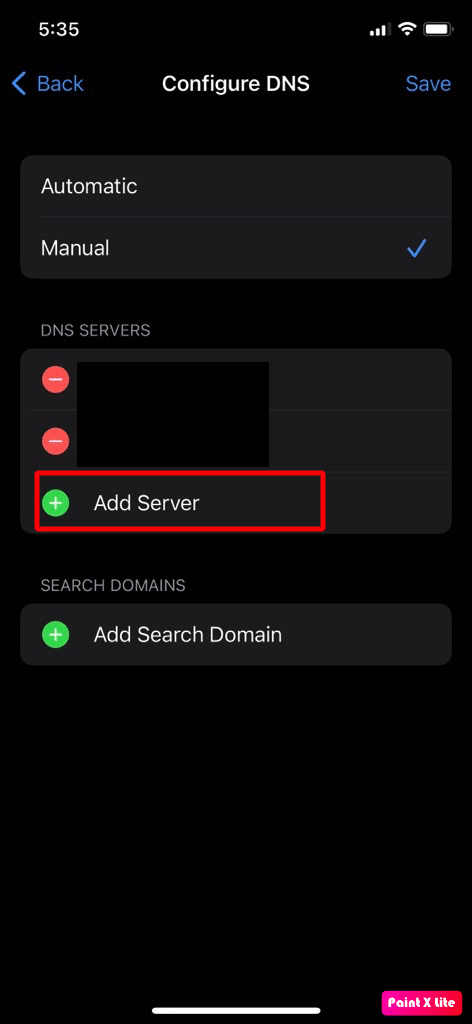
หมายเหตุ : หากข้อผิดพลาด SSL ของ iPhone ยังคงอยู่หลังจากนี้ แสดงว่าคุณกำลังใช้ unc0ver เพื่อเจลเบรค iPhone ในกรณีนี้ ให้ลบ unc0ver คุณยังสามารถติดตั้ง unc0ver ใหม่ได้หากจำเป็น

วิธีที่ 5: เปิดใช้งานใบรับรองโปรไฟล์ความน่าเชื่อถือ
คุณยังสามารถเปิดใช้งานความเชื่อถือสำหรับใบรับรองโปรไฟล์ที่ต้องการได้ด้วยความช่วยเหลือของขั้นตอนต่อไปนี้:
1. ไปที่แอพ การตั้งค่า แล้วแตะที่ตัวเลือก ทั่วไป
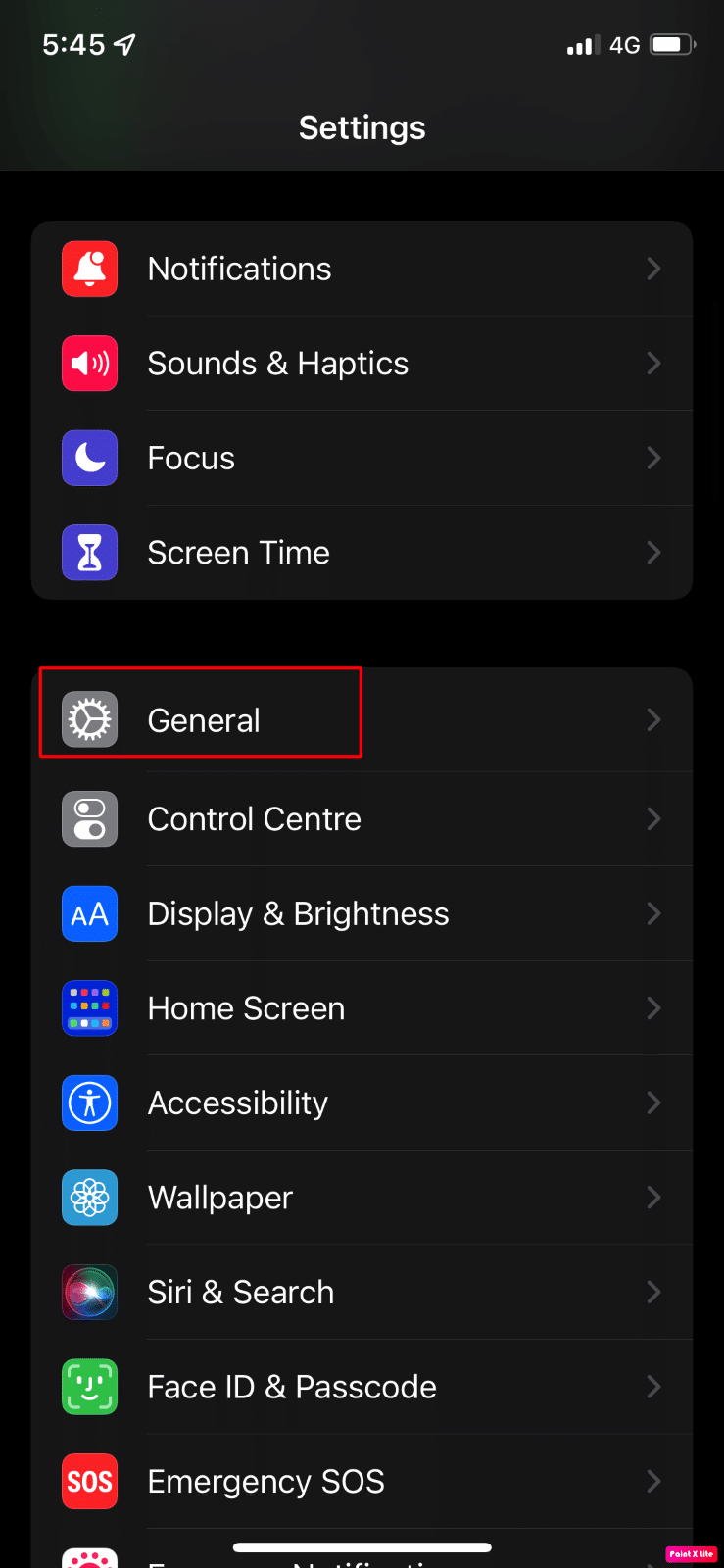
2. ต่อจากนี้ให้แตะ ที่ เกี่ยวกับ > การตั้งค่าความเชื่อถือใบรับรอง ตัวเลือก
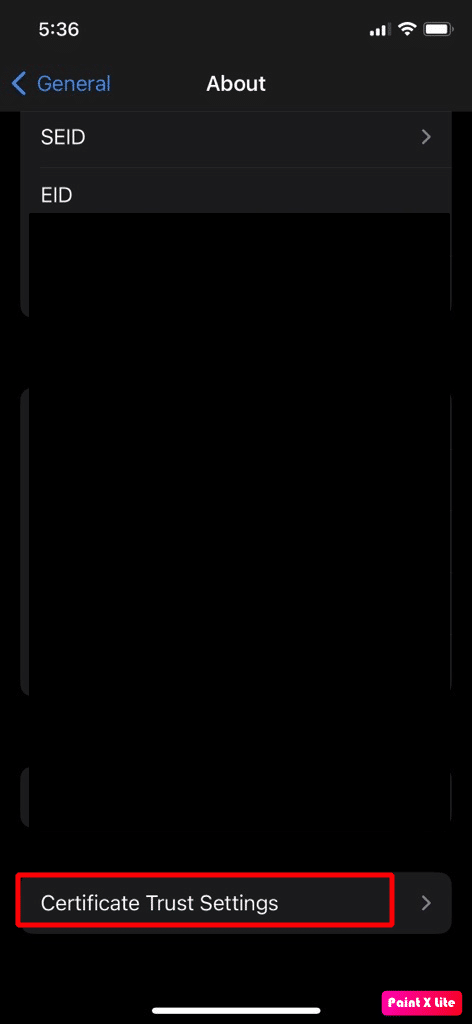
3. จากนั้น ในส่วน เปิดใช้งานความเชื่อถือแบบเต็มสำหรับใบรับรองหลัก ให้เปิด ตัวเลือกความเชื่อถือสำหรับ ใบรับรองที่จำเป็น
4. ตอนนี้ ยืนยัน ว่าจะเชื่อถือใบรับรอง จากนั้น รีสตาร์ท iPhone ของคุณ
อ่านเพิ่มเติม : 13 วิธีในการแก้ไขกล้อง iPhone ไม่ทำงาน
วิธีที่ 6: อัปเดตแอปที่มีปัญหา
อีกวิธีหนึ่งที่คุณสามารถเลือกได้คือวิธีนี้ การไม่อัปเดตแอปเป็นเวอร์ชันล่าสุดอาจทำให้เกิดปัญหานี้ได้เช่นกัน หากต้องการทำความคุ้นเคยกับวิธีอัปเดตแอป โปรดอ่านขั้นตอนต่อไปนี้:
1. เปิด App Store บน iPhone ของคุณแล้วแตะที่ ไอคอนโปรไฟล์
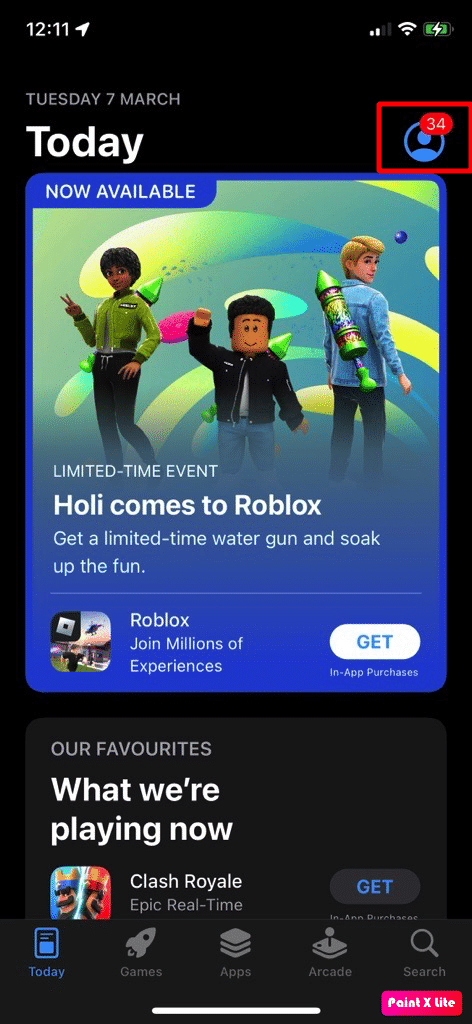
2A. จากนั้นแตะที่ตัวเลือก อัปเดตทั้งหมด
2B. หรืออัปเดต แอปที่มีปัญหา ซึ่งคุณคิดว่าอาจเป็นสาเหตุของปัญหาโดยแตะที่ตัวเลือก อัปเดต
3. สุดท้าย รีสตาร์ท iPhone ของคุณ และตรวจสอบว่าปัญหาข้อผิดพลาด SSL ของ iPhone ได้รับการแก้ไขแล้วหรือไม่
วิธีที่ 7: อัปเดต iOS
หากคุณไม่ได้อัปเดตอุปกรณ์ของคุณเป็นเวอร์ชันล่าสุด อาจนำไปสู่ความเข้ากันไม่ได้ระหว่าง iPhone ของคุณกับโมดูลที่เกี่ยวข้องอื่นๆ เช่น เว็บไซต์ เป็นต้น ด้วยเหตุนี้ คุณจึงอาจพบกับข้อผิดพลาด SSL ที่เกิดกับ iOS 14 ในการแก้ไขปัญหานี้ คุณจะต้องอัปเดตอุปกรณ์ของคุณ เมื่อคุณอัปเดต iPhone ของคุณ คุณจะเพลิดเพลินไปกับคุณสมบัติล่าสุด การอัปเดตความปลอดภัย ฯลฯ
หากต้องการอัปเดต ให้ทำตามขั้นตอนด้านล่าง:
หมายเหตุ : ก่อนอัปเดต iPhone ของคุณ ตรวจสอบให้แน่ใจว่าคุณมีการเชื่อมต่ออินเทอร์เน็ตที่ดี
1. เปิด การตั้งค่า iPhone
2. แตะที่ตัวเลือก ทั่วไป
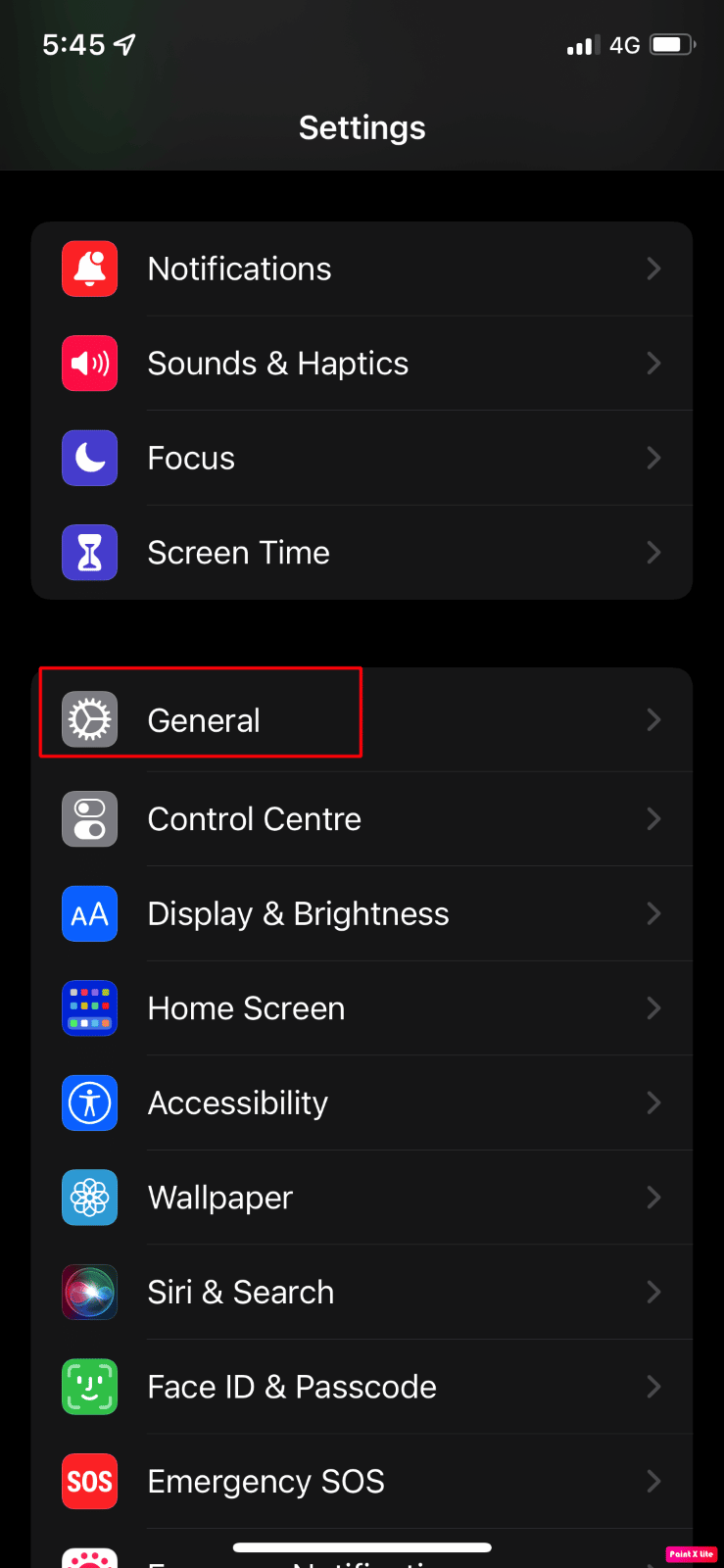
3. ถัดไป แตะที่ตัวเลือก การอัปเดตซอฟต์แวร์
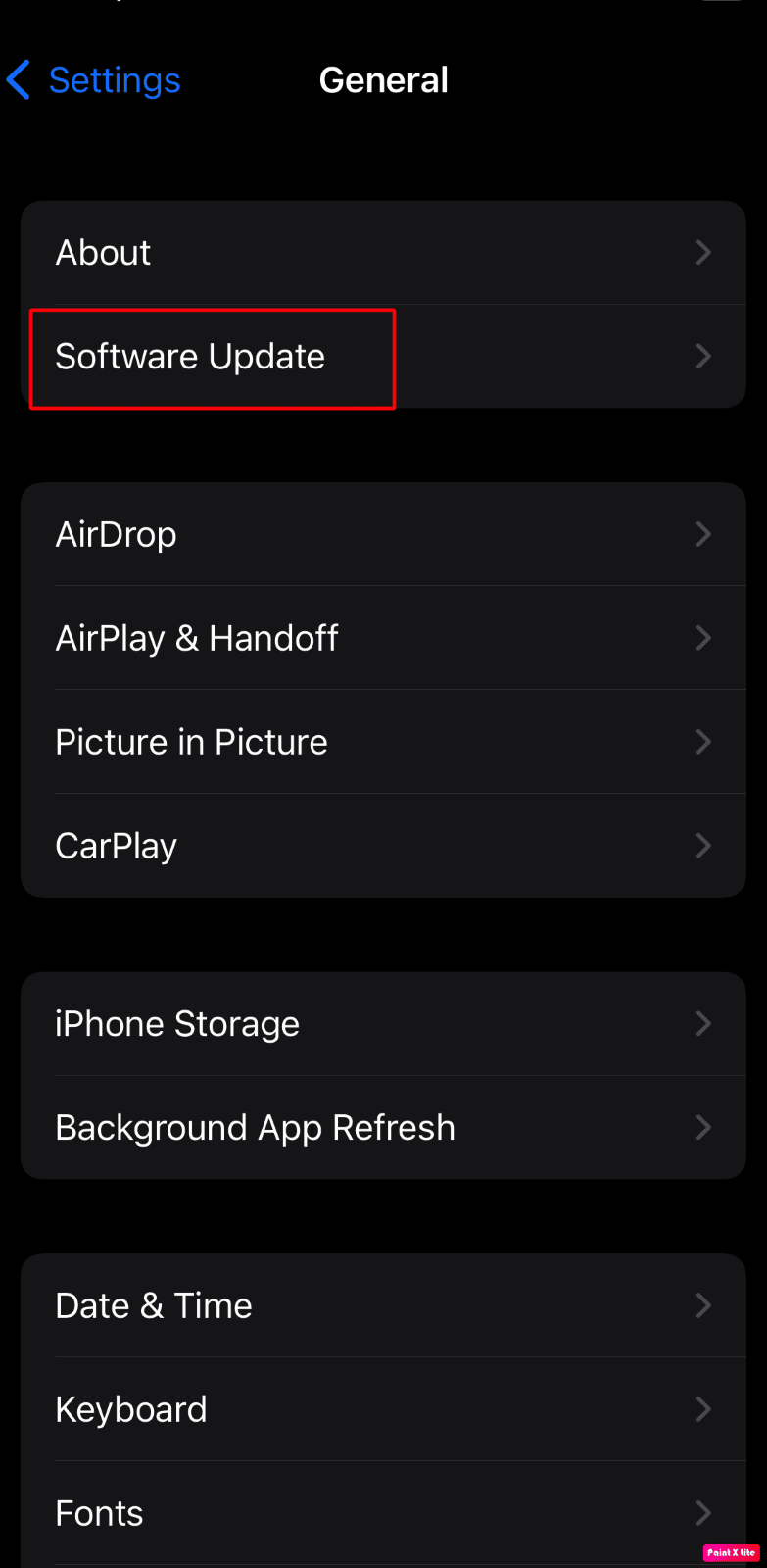
4. แตะที่ตัวเลือก ดาวน์โหลดและติดตั้ง
หมายเหตุ : หากข้อความปรากฏขึ้นขอให้คุณลบแอพชั่วคราวเนื่องจาก iOS ต้องการพื้นที่เพิ่มเติมสำหรับการอัปเดต ให้แตะ ดำเนินการต่อหรือยกเลิก
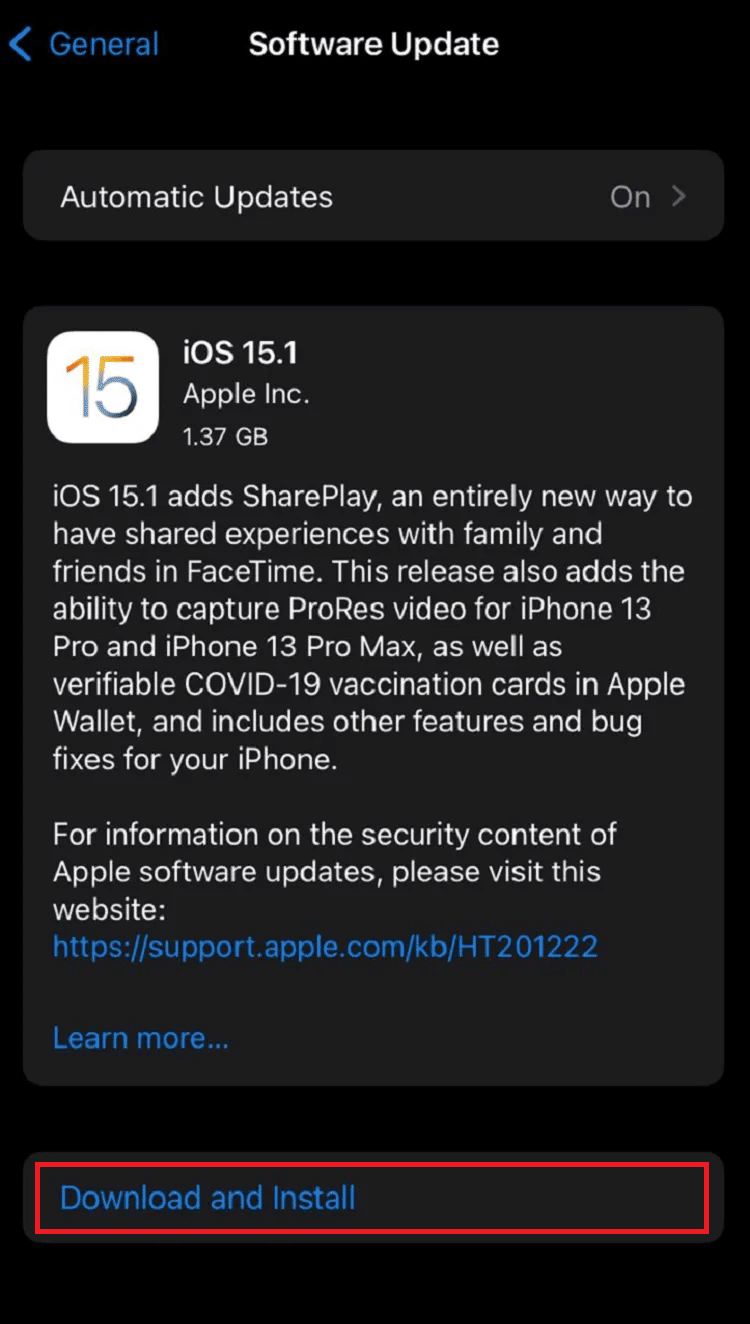
5A. หากคุณต้องการให้การอัปเดตเกิดขึ้น ทันที ให้แตะที่ตัวเลือก ติดตั้ง
5B. หรือหากคุณแตะที่ ติดตั้งในคืนนี้ และเสียบปลั๊กอุปกรณ์ iOS ก่อนเข้านอน อุปกรณ์จะ อัปเดตโดยอัตโนมัติในชั่วข้ามคืน
หมายเหตุ : คุณยังได้รับตัวเลือกในการติดตั้งซอฟต์แวร์ในภายหลังโดยเลือก เตือนฉันภายหลัง
วิธีที่ 8: ปิดใช้งานตัวกรองเนื้อหาในการตั้งค่าของเราเตอร์
ข้อผิดพลาด SSL อาจเกิดขึ้นได้หากตัวกรองเนื้อหาในการตั้งค่าเราเตอร์จำกัดการเข้าถึงทรัพยากรออนไลน์ที่จำเป็นของ iPhone ในสถานการณ์ดังกล่าว ให้ปิดใช้งานตัวกรองเนื้อหาของเราเตอร์เพื่อแก้ไขปัญหา
หมายเหตุ : สำหรับการสาธิต เรามาพูดถึงกระบวนการสำหรับ Disney Circle กัน
1. ไปที่แอพ Circle แล้วแตะที่ ไอคอนแฮมเบอร์เกอร์ เพื่อเข้าสู่เมนู Circle
2. ตอนนี้ ไปที่ การตั้งค่า และแตะปิด การใช้งาน Circle
3. หลังจากนั้น ยืนยันเพื่อ ปิดการใช้งาน Circle และรีสตาร์ทอุปกรณ์เครือข่ายของคุณ
อ่านเพิ่มเติม : วิธีปิดโหมดสลีปบน iPhone
วิธีที่ 9: รีเซ็ตการตั้งค่าเครือข่าย
คุณสามารถรีเซ็ตการตั้งค่าเครือข่ายแล้วตรวจสอบว่าปัญหาข้อผิดพลาด SSL ของ iPhone ได้รับการแก้ไขแล้วหรือไม่ ก่อนปฏิบัติตามวิธีนี้ โปรดจำไว้ว่าข้อมูลต่างๆ เช่น การตั้งค่าเครือข่ายมือถือ การจับคู่อุปกรณ์ Bluetooth รหัสผ่าน Wi-Fi และชื่อ ฯลฯ จะถูกลบออกจากอุปกรณ์ของคุณ
หากต้องการรีเซ็ตการตั้งค่าเครือข่ายบนอุปกรณ์ของคุณ โปรดอ่านขั้นตอนด้านล่าง:
หมายเหตุ : ก่อนเลือกใช้วิธีนี้ โปรดทราบว่าเครือข่ายและข้อมูลที่เกี่ยวข้องกับอินเทอร์เน็ตของคุณจะถูกลบออกจาก iPhone ของคุณ เช่น การจับคู่อุปกรณ์ Bluetooth, รหัสผ่าน Wi-Fi, ชื่อ, การตั้งค่าเครือข่ายมือถือ เป็นต้น
1. ไปที่แอพ การตั้งค่า บน iPhone ของคุณ
2. ตอนนี้ แตะที่ตัวเลือก ทั่วไป
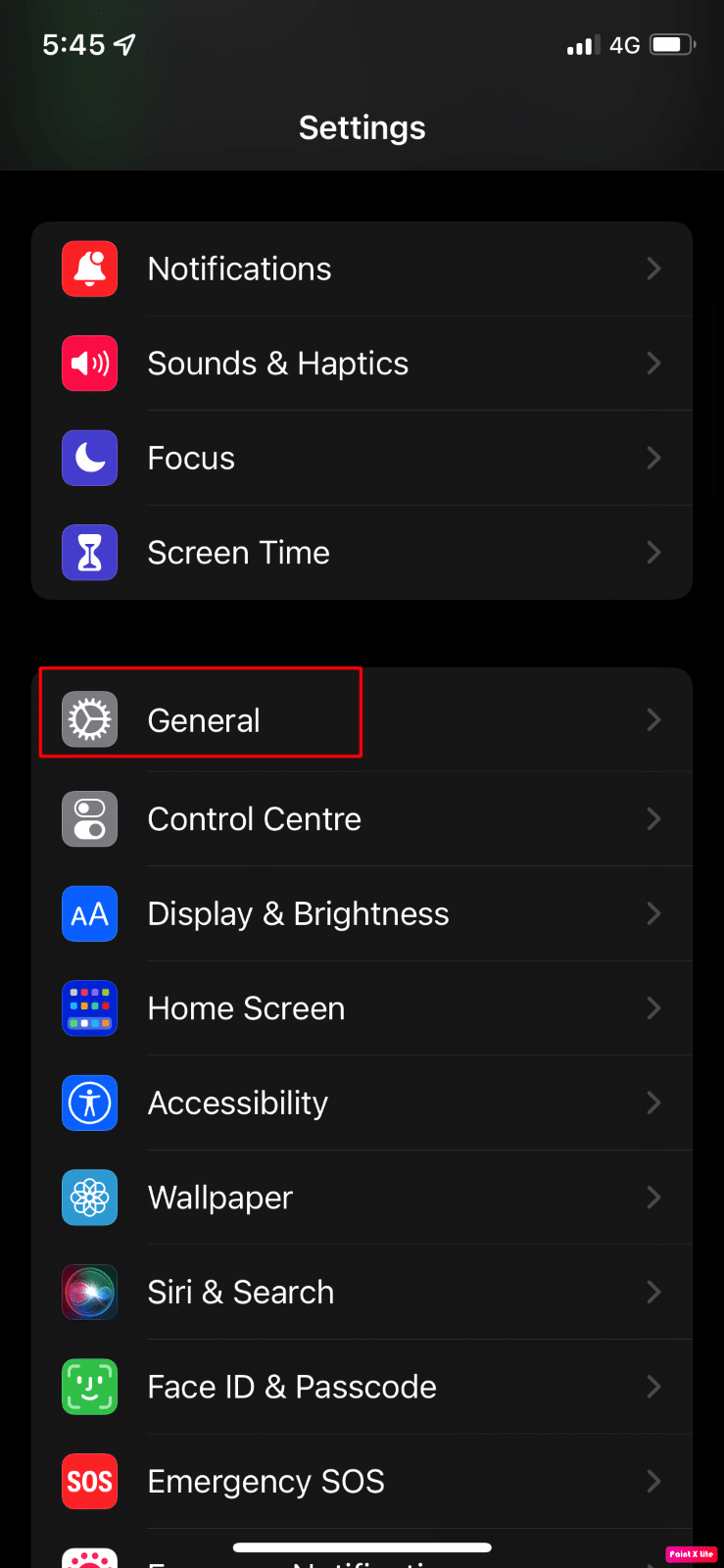
3. ถัดไป แตะที่ตัวเลือก โอนหรือรีเซ็ต iPhone
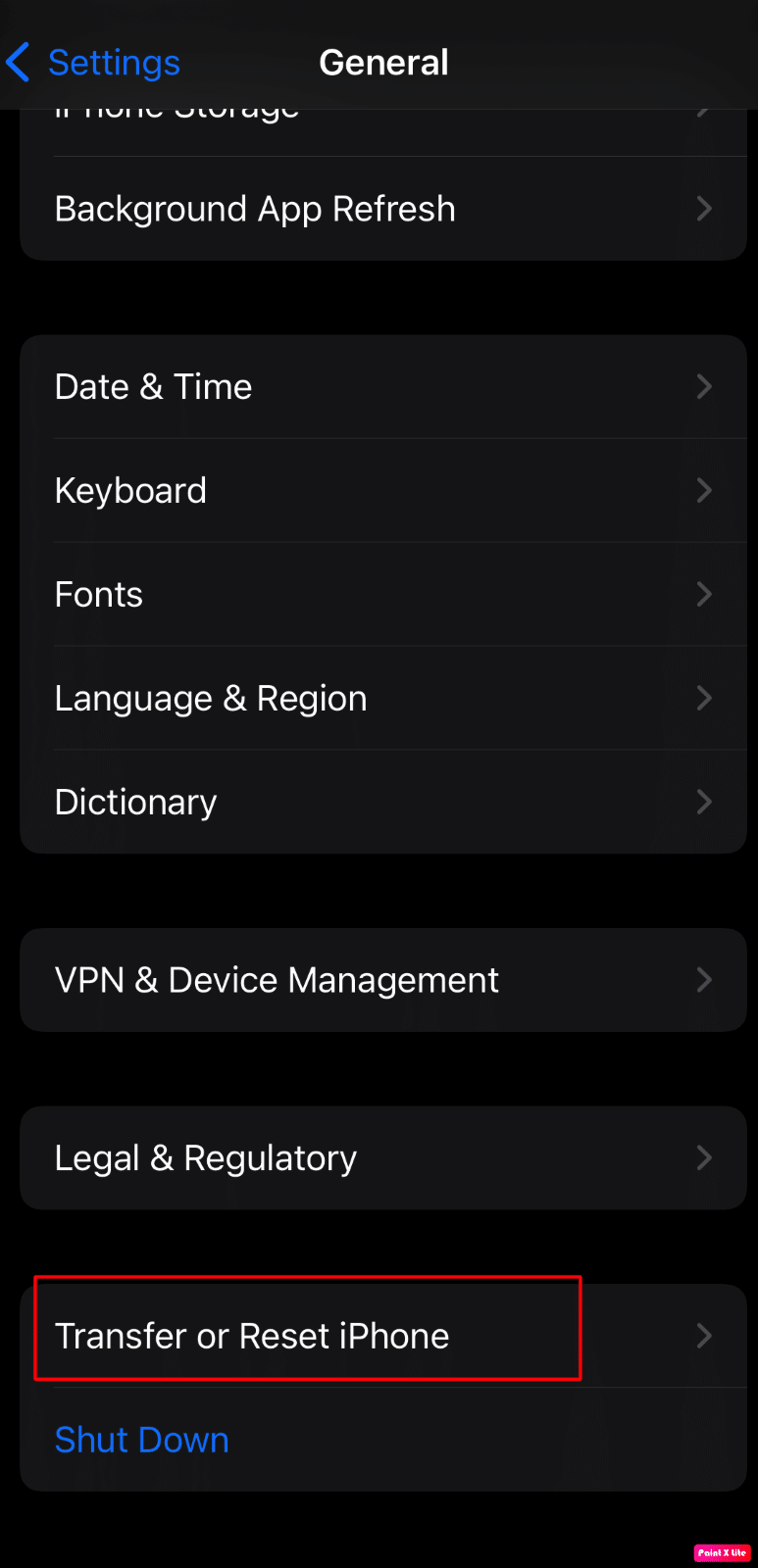
4. แตะที่ตัวเลือก รีเซ็ต > รีเซ็ตการตั้งค่าเครือข่าย
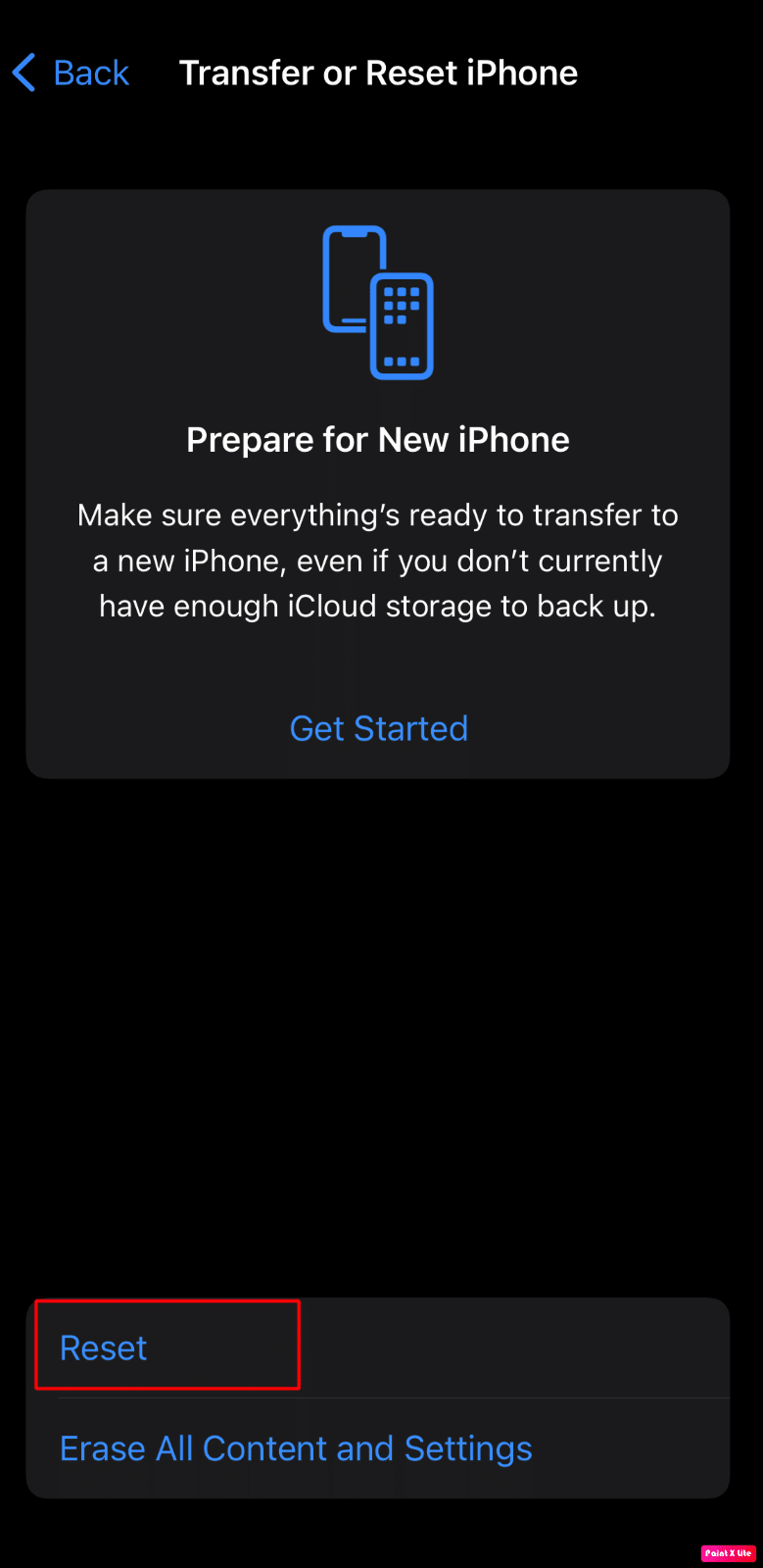
5. ป้อน รหัสผ่าน iPhone ของคุณ
วิธีที่ 10: รีเซ็ตการตั้งค่าทั้งหมด
หากวิธีที่กล่าวถึงข้างต้นไม่ได้ผล ให้รีเซ็ตการตั้งค่าทั้งหมดบนอุปกรณ์ของคุณ ทำตามขั้นตอนที่กล่าวถึงด้านล่าง:
หมายเหตุ : ตรวจสอบให้แน่ใจว่าคุณสำรองข้อมูลสำคัญบนคลาวด์ที่ปลอดภัยหรือที่เก็บข้อมูลอื่น ๆ ที่ต้องการ
1. เปิดแอป การตั้งค่า iPhone
2. หลังจากนั้น แตะที่ตัวเลือก ทั่วไป
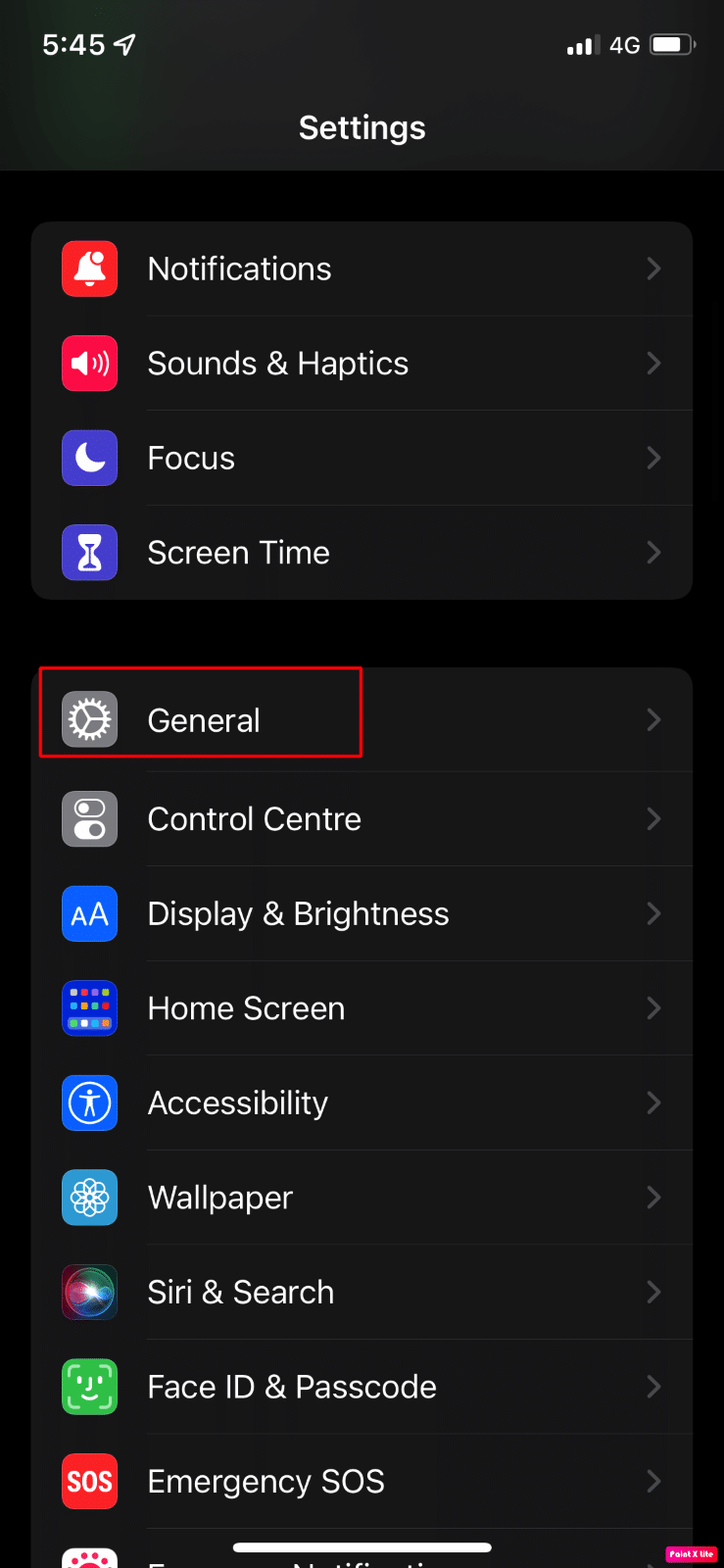
3. แตะที่ตัวเลือก โอนหรือรีเซ็ต iPhone
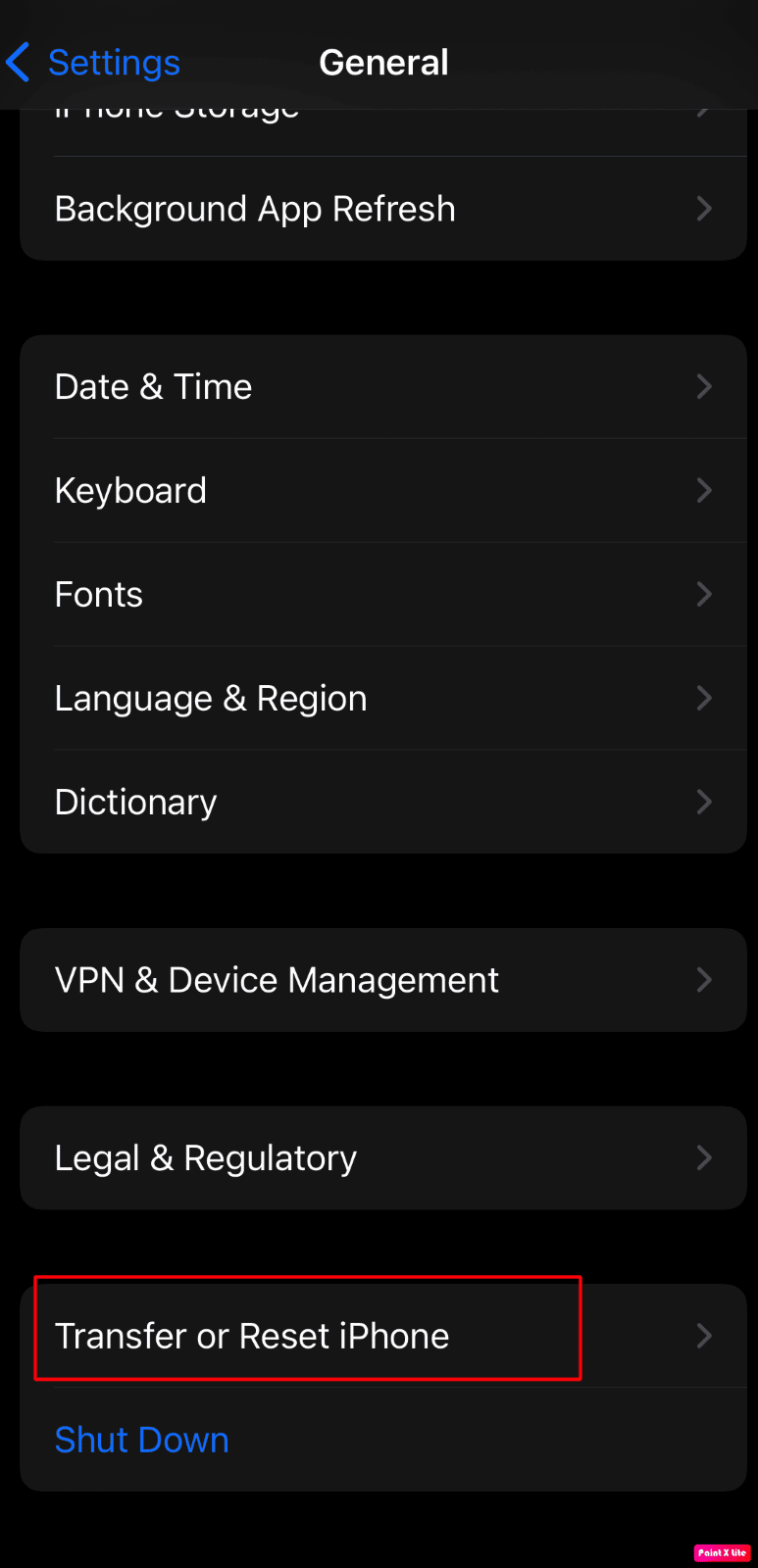
4. แตะที่ รีเซ็ต
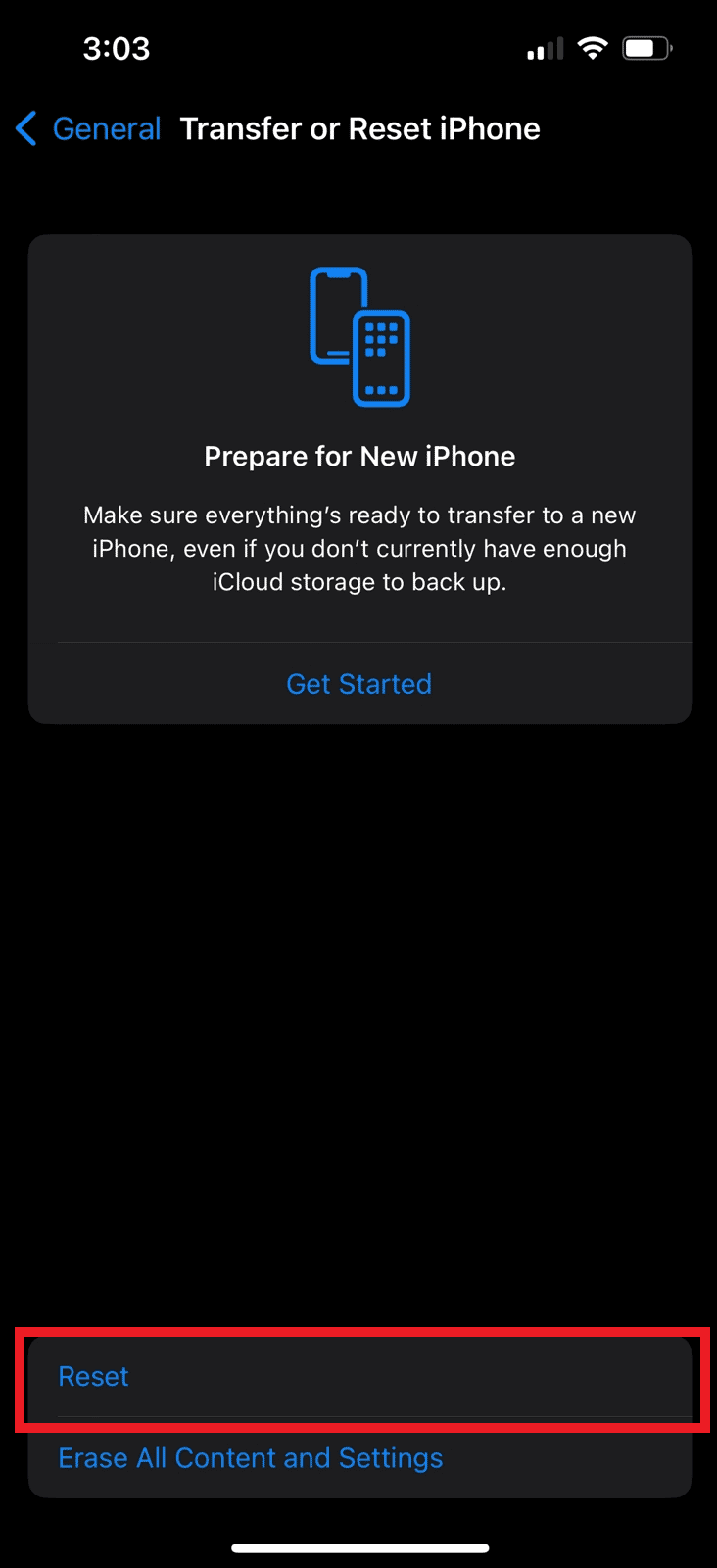
5. แตะที่ รีเซ็ตการตั้งค่าทั้งหมด
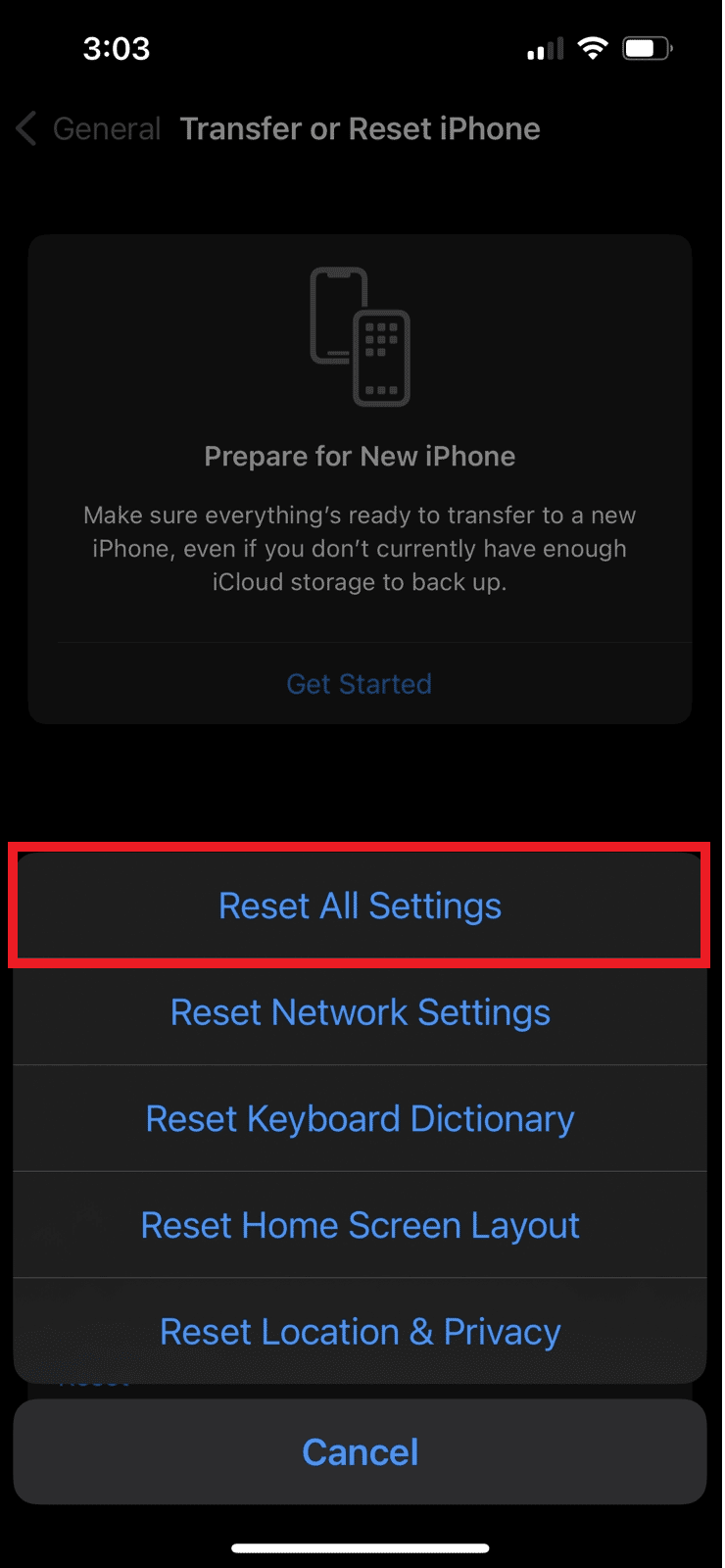
แนะนำ :
- แก้ไขข้อผิดพลาด Titanfall 2 429 การเชื่อมต่อกับเซิร์ฟเวอร์หมดเวลาบนพีซี
- แก้ไขข้อผิดพลาด HTTP 431 บน Google Chrome
- 16 เว็บเบราว์เซอร์ที่ดีที่สุดสำหรับ iPhone (ทางเลือก Safari)
- ฉันจะแก้ไขอินเทอร์เน็ตช้าบน iPhone ของฉันได้อย่างไร
ดังนั้น เราหวังว่าคุณจะเข้าใจวิธีแก้ไข ข้อผิดพลาด SSL ของ iPhone และวิธีแก้ไขข้อผิดพลาด SSL ใน iPhone 11 ด้วยวิธีการโดยละเอียดเพื่อช่วยเหลือคุณ คุณสามารถแจ้งให้เราทราบข้อสงสัยหรือข้อเสนอแนะเกี่ยวกับหัวข้ออื่น ๆ ที่คุณต้องการให้เราสร้างบทความ วางไว้ในส่วนความคิดเห็นด้านล่างเพื่อให้เราทราบ
